Photoshop kezdőknek
Új haj vágási technika a Photoshop CS5
A Photoshop CS5 hatalmas számos érdekes eszközök tervezők. Az egyik ezek közül a finomítása Él (finomítása él / Automatikus kivágás). Ő valóban szükség esetén kivágásával tárgyaknak a háttérből, különösen, ha a haj vagy bármely részletet, hogy a valósághű képeket. A CS5 verzió megbirkózni ezzel a feladat nagyon egyszerű. Az alábbiakban leckét kimetszéssel hajkefe néhány olyan technikát, amelynek használata eredmény érhető el néhány egérkattintással.

Mert ez a bemutató, akkor kell a következő anyagok:
Nyissa meg az első képet a lány. akkor hozzácsíptetjük körülbelül 24 × 24 hüvelyk, legnagyobb részének eltávolításával az égen.

Használata Quick Selection Tool (gyors felszabadulását). jelölje ki a lány általában. Állítsa be a méret a kefe 37 px és merevség mértéke 100%. Fogjatok áramkör nők létrehozni gyors felszabadulását.
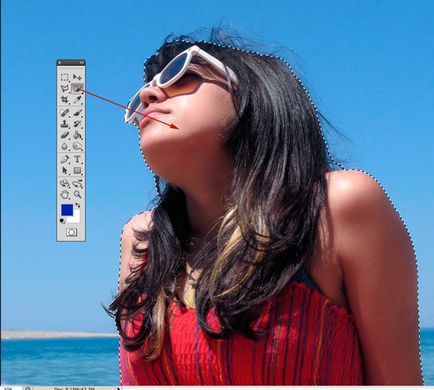
Most itt az ideje, hogy kihasználják az új eszköz finomítása Él (finomítása él). Az ikonra kattintva finomítása Él (finomítása él).
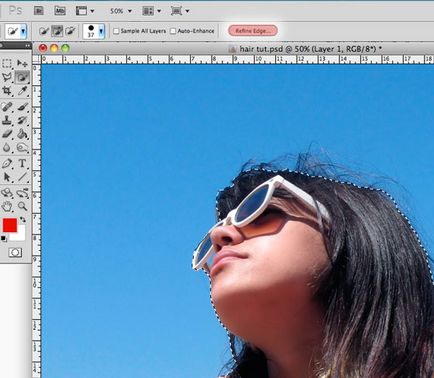
Először is el kell dönteni, amely nézet mód (Display Mode) szeretnénk használni. Ez attól függ nagyon a képeket, amelyek jól működnek a vágyakat. Ebben a konkrét esetben kívánatos számunkra, hogy a vázlatot a haj, így a Nézet mód (Display Mode) Fekete-fehér (Black and White). így kap egy jó maszkot.
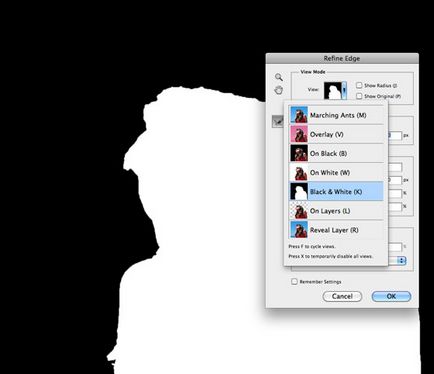
Állítsa szegélyérzékelés (meghatározás az arcok) intelligens Sugár (automatikus „intelligens” tartomány). majd növekvő sugarú akár 99,0%
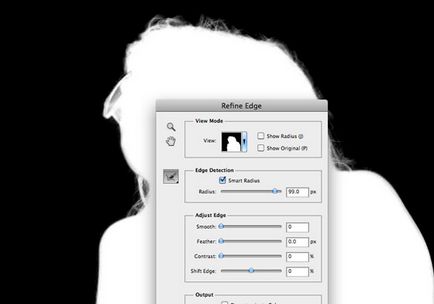
A megjelenítési mód megváltoztatásához (Display Mode) Black (fekete). Most már láthatja, hogy a mi modell van egy kis kék az ég a keze és a haj.
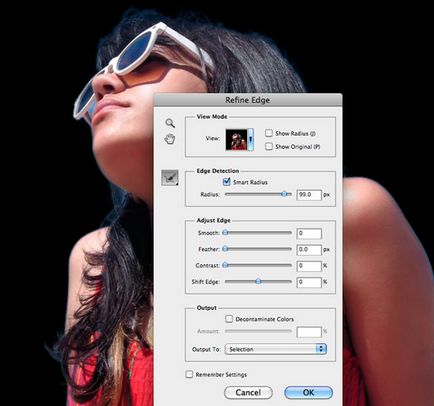
Mi tesz egy pipa mellett a fertőtlenít Colors (bocs a pontos fordítása ez a csapat nem tudok mondani), és állítsa be az értéket 68% -ra.
Fertőtlenítse színek. Photoshop beolvassa a színét a pixel az alsó rétegekben, és a „keverékek”, hogy az értékeket a pixelek szélén obtravlivaemogo objektumot. Az intenzitás a keverő szabályozza a motor összege, sávszélességre beállításaitól függ Edge Detection.
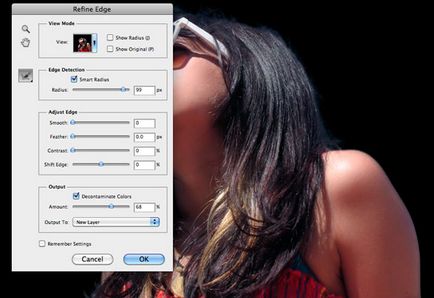
Akkor kicsit változtatni a beállításokat a váltás nézet mód (Display Mode). Ha az eredmény az lesz, hogy gondoskodjon, ki Output (kimenő) az új réteget Mask (új réteget a maszk). És az OK gombra.

Látjuk, hogy a Photoshop önállóan készít egy réteget a maszk, és elrejti az eredeti képet.
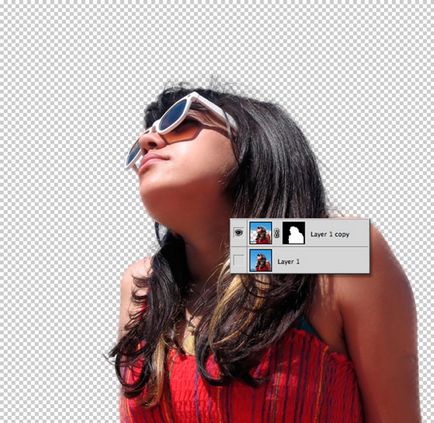
Most nyissa meg a második kép a háttérben mi húzza azt az új vászon réteg, amely a maszk alatt réteget.

Mint látható, az új eszköz finomítása Él (finomítása él / Automatikus kivágás) nagyon hasznos a Photoshop, ez tényleg segít, hogy gyorsítsák fel a folyamatot a munka és a kiváló eredményeket. Természetesen, ez az eszköz nem tökéletes minden helyzetben, de mégis segít sok esetben maguk is kísérletezni különböző projektek.